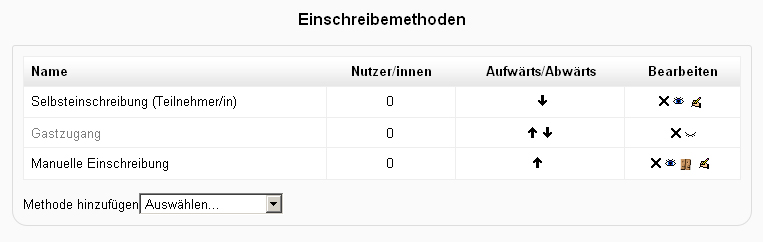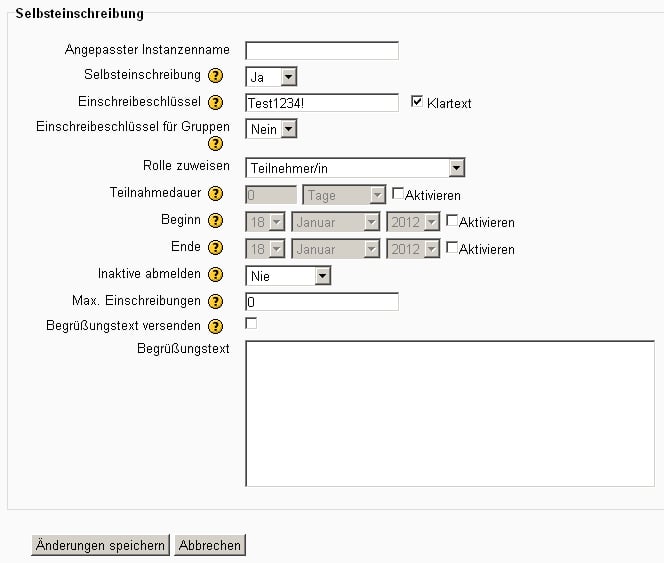Einschreibeschlüssel: Unterschied zwischen den Versionen
| Zeile 24: | Zeile 24: | ||
*Setzen Sie einen Einschreibeschlüssel für die [[Gruppen|Gruppe(n)]]. Diese Schlüssel sind gleichzeitig Einschreibeschlüssel für den Kurs. Der Kurs-Einschreibeschlüssel, der wie im vorherigen Abschnitt beschrieben, gesetzt wurde, dient nur dazu, Unbefugten den Zugang zum Kurs zu verwehren, er wird jedoch von den Kursteilnehmer/innen nicht benötigt - diese nutzen nur den Einschreibeschlüssel für ihre jeweilige Gruppe). | *Setzen Sie einen Einschreibeschlüssel für die [[Gruppen|Gruppe(n)]]. Diese Schlüssel sind gleichzeitig Einschreibeschlüssel für den Kurs. Der Kurs-Einschreibeschlüssel, der wie im vorherigen Abschnitt beschrieben, gesetzt wurde, dient nur dazu, Unbefugten den Zugang zum Kurs zu verwehren, er wird jedoch von den Kursteilnehmer/innen nicht benötigt - diese nutzen nur den Einschreibeschlüssel für ihre jeweilige Gruppe). | ||
Siehe auch | Siehe auch [http://www.youtube.com/watch?v=4xzF7xerle0 Gruppen-Einschreibeschlüssel in Moodle 2] - Screencast | ||
==Admin settings== | ==Admin settings== | ||
Version vom 10. Januar 2012, 18:55 Uhr
Diese Seite muss aktualisiert werden. Bitte helfen Sie mit, die untenstehenden Artikel zusammenzuführen und entfernen Sie die Vorlage nach Abschluss der Überarbeitung.
Siehe [1] und [2] (2.0, englisch)
Ein Einschreibeschlüssel oder Kursschlüssel ist eine Möglichkeit, die Selbsteinschreibung von Nutzer/innen in einen Kurs auf eine ausgewählte Gruppe (die den Schlüssel kennt) zu beschränken. Stnadradmäßig ist kein Schlüssel gesetzt, so dass sich jeder in einen Kurs einschreiben kann. Die Bekanntgabe des Schlüssel an die gewünschten Personen kann per E-Mail, Post oder mündlich in einer Präsenzveranstaltung erfolgen.
Einschreibeschlüssel für einen Kurs setzen
- Gehen Sie als Trainer/in auf die Kursseite.
- Klicken Sie im Block Einstellungen > Kurs-Administration > Nutzer/innen > Einschreibemethoden.
- Stellen Sie sicher, dass die Selbsteinschreibung aktiviert ist (diese Methode muss in der Liste der auftauchen und das Auge-Symbol
 muss geöffnet sein.
muss geöffnet sein.
- Klicken Sie auf das Bearbeiten-Symbol
 hinter der Selbsteinschreibung.
hinter der Selbsteinschreibung. - Geben Sie einen Einschreibeschlüssel im gleichnamigen Eingabefeld ein.
- Klicken Sie auf den Button Änderungen speichern.
Einschreibeschlüssel für eine Gruppe setzen
Es ist möglich, Nutzer/innen bei der Selbsteinschreibung direkt in Gruppen einzutragen.
- Setzen Sie einen Einschreibeschlüssel für den Kurs wie im vorherigen Abschnitt beschrieben.
- Setzen Sie die Option Einschreibeschlüssel für Gruppen auf Ja.
- Speichern Sie die Änderungen.
- Setzen Sie einen Einschreibeschlüssel für die Gruppe(n). Diese Schlüssel sind gleichzeitig Einschreibeschlüssel für den Kurs. Der Kurs-Einschreibeschlüssel, der wie im vorherigen Abschnitt beschrieben, gesetzt wurde, dient nur dazu, Unbefugten den Zugang zum Kurs zu verwehren, er wird jedoch von den Kursteilnehmer/innen nicht benötigt - diese nutzen nur den Einschreibeschlüssel für ihre jeweilige Gruppe).
Siehe auch Gruppen-Einschreibeschlüssel in Moodle 2 - Screencast
Admin settings
Making an enrolment key required in every course
- By default, enrolment keys are not set. However, if the administrator wants to ensure all teachers set enrolment keys then this can be forced in Settings>Site Administration>Plugins>Enrolments>Self enrolment This means that self enrolment settings will not "stick" until the teacher adds an enrolment key. NOTE: It does NOT provide a site wide enrolment key.
Using the password policy for enrolment keys
- To ensure that teachers use secure keys that follow your Moodle's password policy, check the box in Settings>Site Administration>Plugins>Enrolments>Self enrolment
Giving users a hint of the enrolment key
- By default, for security reasons, Moodle will not give any clues as to what the enrolment key is. Checking the box in Settings>Site Administration>Plugins>Enrolments>Self enrolment will provide the first letter of the enrolment key if needed.
Tipps und Tricks
- Wenn ein Einschreibeschlüssel "auslaufen" soll und sich keine neuen Nutzer/innen (mit dem alten Schlüssel) mehr einschreiben sollen:
- Ändern Sie den Schlüssel. Derzeit eingeschriebene Nutzer/innen bleiben im Kurs eingeschrieben und benötigen den neuen Schlüssel nicht.
- Löschen Sie nicht erwünschte Nutzer/innen aus der Liste der eingeschriebenen Nutzer/innen.
- Wenn Sie einen Kursschlüssel ändern oder erstmalig setzen, sind bereits im Kurs eingeschriebene Nutzer/innen davon nicht betroffen, d.h. sie bleiben im Kurs eingeschrieben und benötigen den Schlüssel nicht.
- Bei Gastzugang mit Kursschlüssel müssen Gäste den Schlüssel jedes Mal angeben, wenn sie auf den Kurs zugreifen wollen.
Siehe auch
- Einschreibung in Gruppen in Moodle 2 - Video (englisch)